Beheben Sie das Problem „Verbindung zu diesem Netzwerk kann nicht hergestellt werden“ in Windows 10
Veröffentlicht: 2017-06-16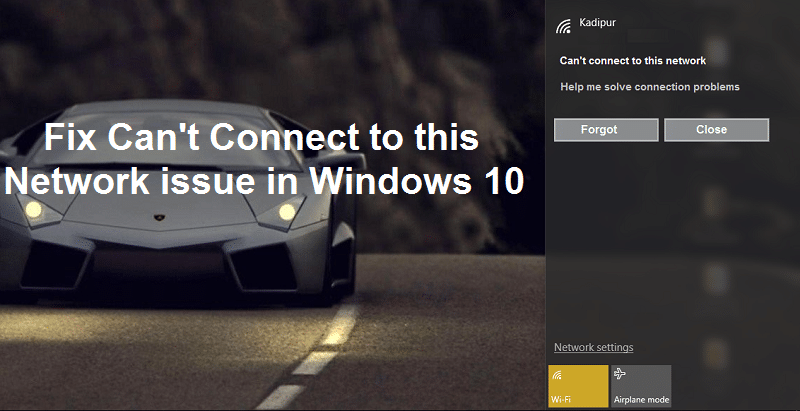
Sie können wahrscheinlich keine Verbindung zu Ihrem WLAN herstellen, und deshalb sehen Sie in Windows 10 den Fehler „Kann keine Verbindung zu diesem Netzwerk herstellen“. Egal wie oft Sie es versuchen, Sie erhalten diesen Fehler immer, bis Sie Ihren PC neu starten. was nach ein paar mal sehr frustrierend wird. Dieses Problem tritt meistens bei Windows 10-Benutzern auf, die eine Intel Wireless-Karte haben, aber es bedeutet nicht, dass es nur auf Intel beschränkt ist.
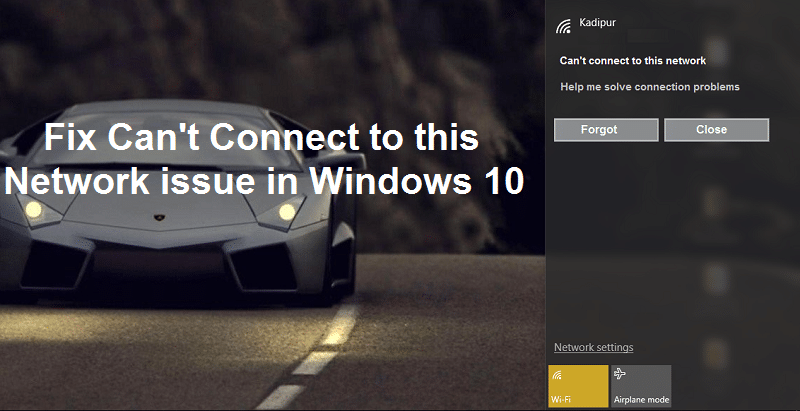
Es gibt zwar mögliche Erklärungen wie beschädigte oder veraltete WLAN-Treiber, widersprüchlicher 802.11n-Modus, mögliches Eindringen von Antivirus oder Firewall, IPv6-Probleme usw., aber es gibt keine einzige Ursache dafür, warum dieser Fehler auftritt. Es hängt hauptsächlich von der Systemkonfiguration des Benutzers ab, und deshalb haben wir alle möglichen Methoden zur Fehlerbehebung aufgelistet, die das Problem zu beheben scheinen. Lassen Sie uns also, ohne Zeit zu verschwenden, sehen, wie dieser Fehler tatsächlich behoben werden kann.
Inhalt
- Beheben Sie das Problem „Verbindung zu diesem Netzwerk kann nicht hergestellt werden“ in Windows 10
- Methode 1: WLAN-Netzwerk vergessen
- Methode 2: Deaktivieren und aktivieren Sie Ihren WiFi-Adapter
- Methode 3: DNS löschen und TCP/IP zurücksetzen
- Methode 4: Führen Sie die Netzwerkproblembehandlung aus
- Methode 5: Deinstallieren Sie Ihren Netzwerkadapter
- Methode 6: Aktualisieren Sie die WLAN-Treiber
- Methode 7: Deaktivieren Sie vorübergehend Antivirus und Firewall
- Methode 8: Deaktivieren Sie IPv6
- Methode 9: Ändern Sie die 802.11-Kanalbreite
- Methode 10: Stellen Sie sicher, dass Ihr Adapter und Router dieselben Sicherheitseinstellungen verwenden
- Methode 11: Deaktivieren Sie den 802.11n-Modus
- Methode 12: Fügen Sie die Verbindung manuell hinzu
- Methode 13: Ändern Sie den Drahtlosnetzwerkmodus auf Standard
- Methode 14: Verwenden Sie die Eingabeaufforderung
- Methode 15: Führen Sie einen sauberen Neustart durch
Beheben Sie das Problem „Verbindung zu diesem Netzwerk kann nicht hergestellt werden“ in Windows 10
Stellen Sie sicher, dass Sie einen Wiederherstellungspunkt erstellen, falls etwas schief geht.
Methode 1: WLAN-Netzwerk vergessen
1. Klicken Sie auf das Wireless-Symbol in der Taskleiste und dann auf Netzwerkeinstellungen.
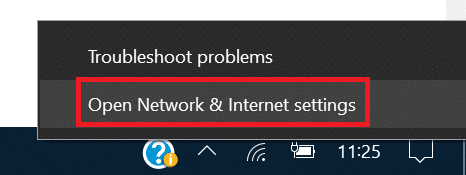
2. Klicken Sie dann auf Bekannte Netzwerke verwalten , um die Liste der gespeicherten Netzwerke zu erhalten.
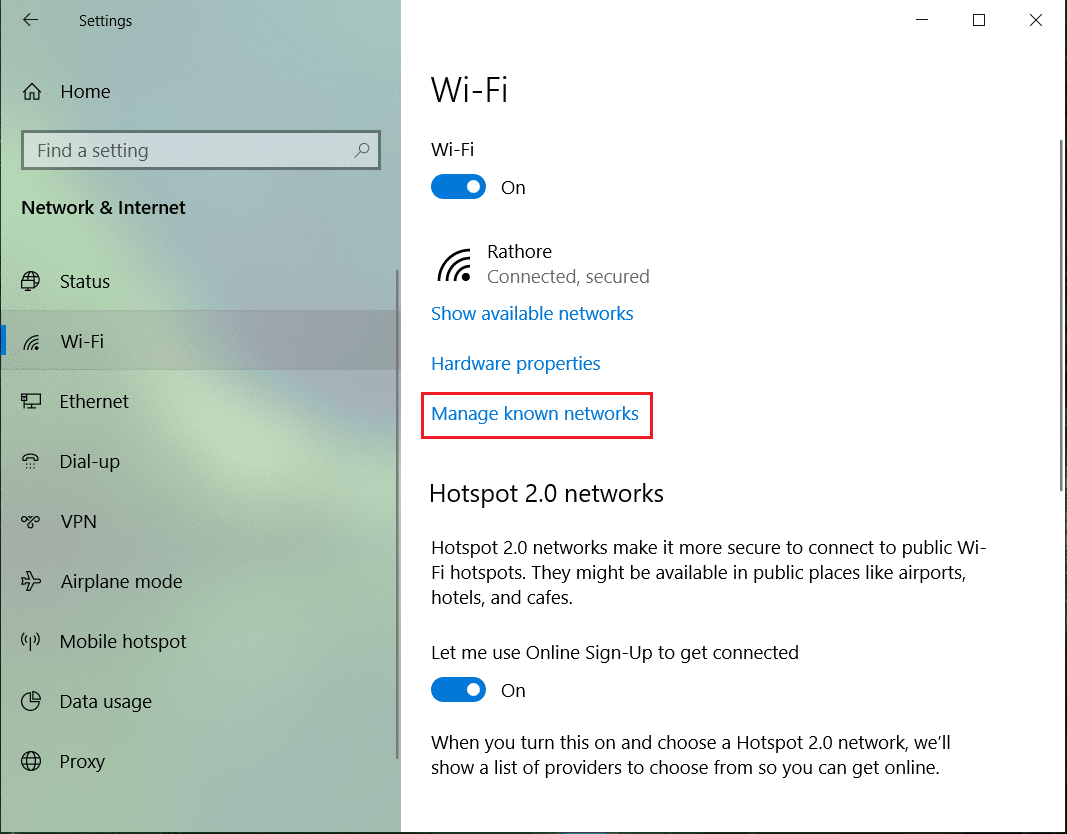
3. Wählen Sie nun dasjenige aus, dessen Passwort sich Windows 10 nicht merken wird, und klicken Sie auf Vergessen.
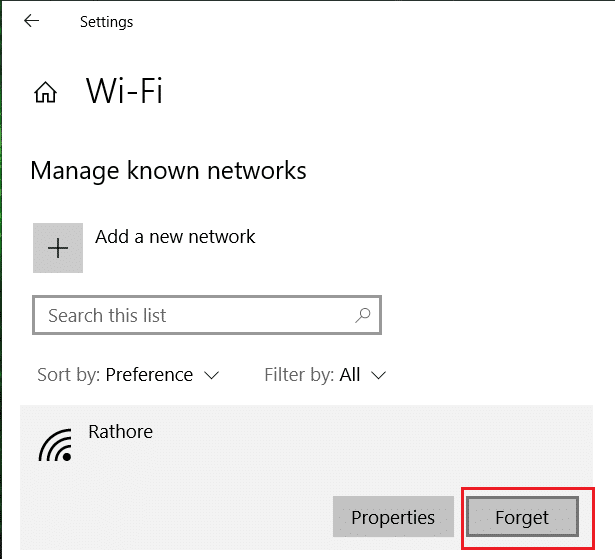
4. Klicken Sie erneut auf das Wireless-Symbol in der Taskleiste und stellen Sie eine Verbindung zu Ihrem Netzwerk her. Sie werden nach dem Passwort gefragt. Stellen Sie also sicher, dass Sie das Wireless-Passwort bei sich haben.
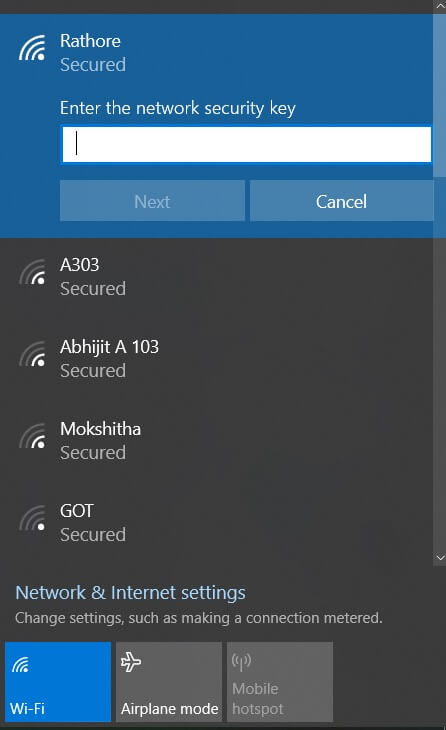
5.Sobald Sie das Passwort eingegeben haben, verbinden Sie sich mit dem Netzwerk und Windows speichert dieses Netzwerk für Sie.
6.Starten Sie Ihren PC neu und versuchen Sie erneut, sich mit demselben Netzwerk zu verbinden. Dieses Mal merkt sich Windows das Passwort Ihres WLANs. Diese Methode scheint das Problem „Kann keine Verbindung zu diesem Netzwerk herstellen“ in Windows 10 zu beheben .
Methode 2: Deaktivieren und aktivieren Sie Ihren WiFi-Adapter
1. Drücken Sie die Windows-Taste + R, geben Sie dann ncpa.cpl ein und drücken Sie die Eingabetaste.
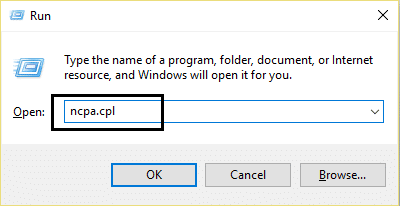
2. Klicken Sie mit der rechten Maustaste auf Ihren drahtlosen Adapter und wählen Sie Deaktivieren.
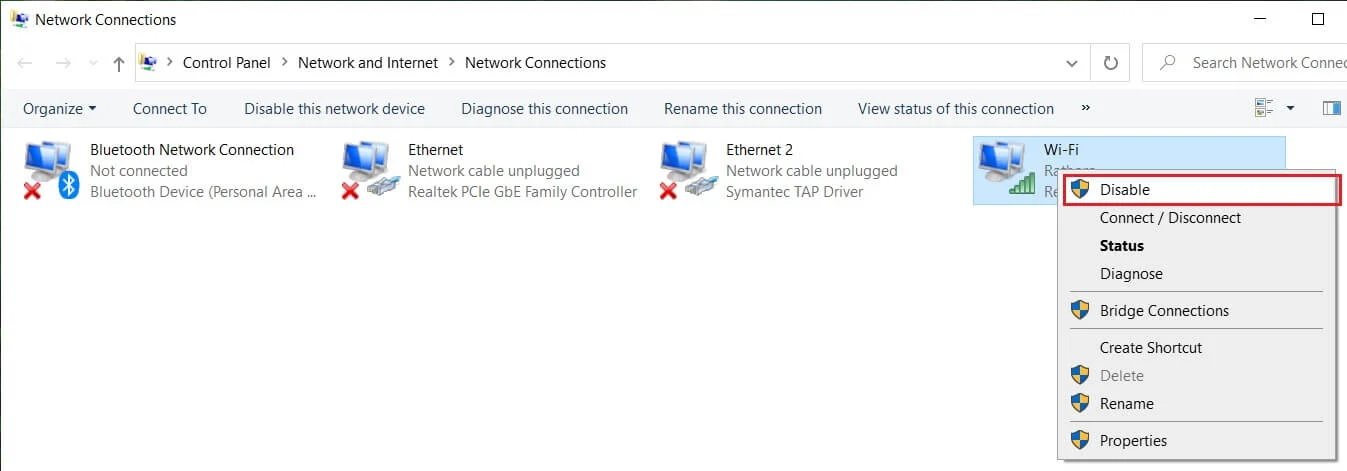
3. Klicken Sie erneut mit der rechten Maustaste auf denselben Adapter und wählen Sie diesmal Aktivieren.
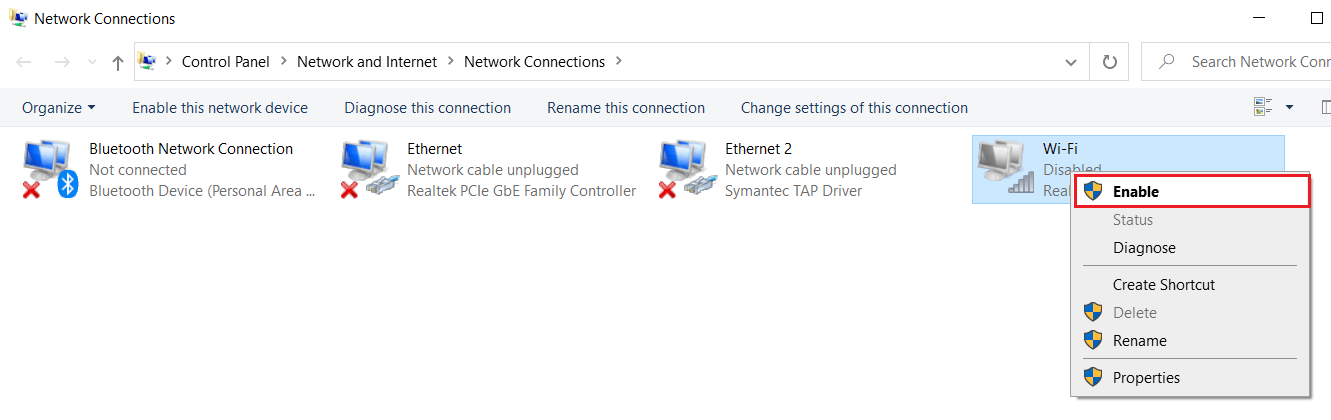
4. Starten Sie Ihren neu und versuchen Sie erneut, eine Verbindung zu Ihrem drahtlosen Netzwerk herzustellen, und prüfen Sie, ob Sie das Problem „ Kann keine Verbindung zu diesem Netzwerk herstellen“ beheben können.
Methode 3: DNS leeren und TCP/IP zurücksetzen
1. Klicken Sie mit der rechten Maustaste auf die Windows-Schaltfläche und wählen Sie „Eingabeaufforderung (Admin)“ aus . ”
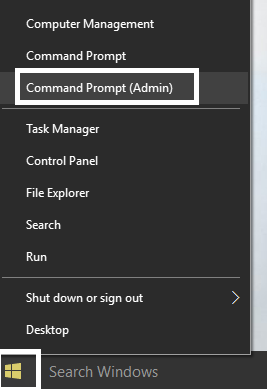
2. Geben Sie nun den folgenden Befehl ein und drücken Sie nach jedem Befehl die Eingabetaste:
ipconfig /release
ipconfig /flushdns
ipconfig /erneuern
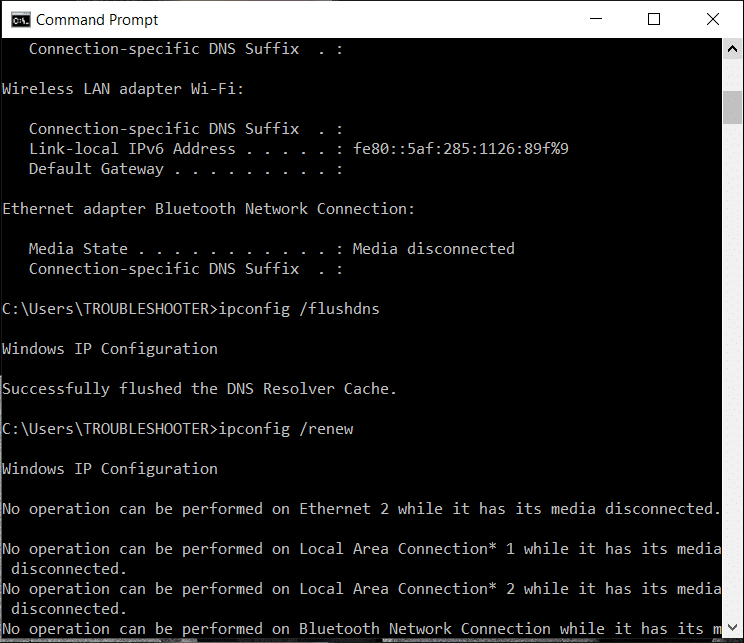
3. Öffnen Sie erneut die Admin-Eingabeaufforderung und geben Sie Folgendes ein und drücken Sie nach jeder Eingabe die Eingabetaste:
ipconfig /flushdns nbtstat –r netsh int ip zurückgesetzt netsh winsock zurückgesetzt
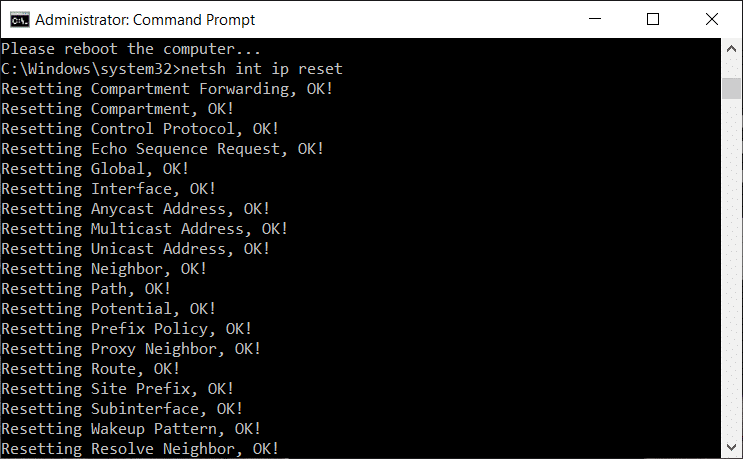
4. Starten Sie neu, um die Änderungen zu übernehmen. Das Leeren von DNS scheint das Problem „Kann keine Verbindung zu diesem Netzwerk herstellen“ in Windows 10 zu beheben.
Methode 4: Führen Sie die Netzwerkproblembehandlung aus
1. Drücken Sie die Windows-Taste + I, um die Einstellungen zu öffnen, und klicken Sie dann auf Update & Sicherheit.
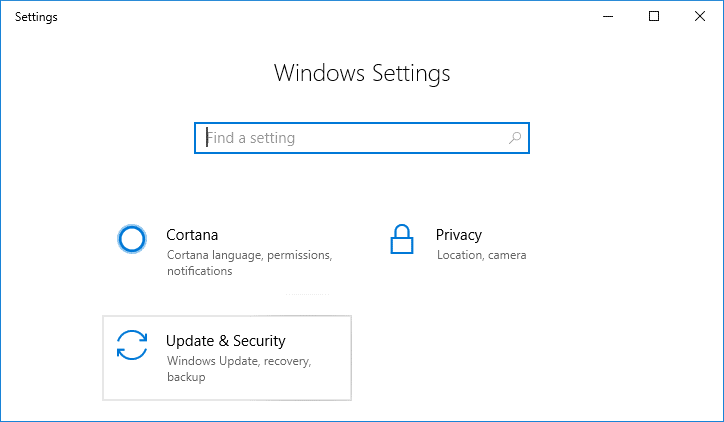
2. Wählen Sie im Menü auf der linken Seite Fehlerbehebung aus.
3. Klicken Sie unter Problembehandlung auf Internetverbindungen und dann auf Problembehandlung ausführen.
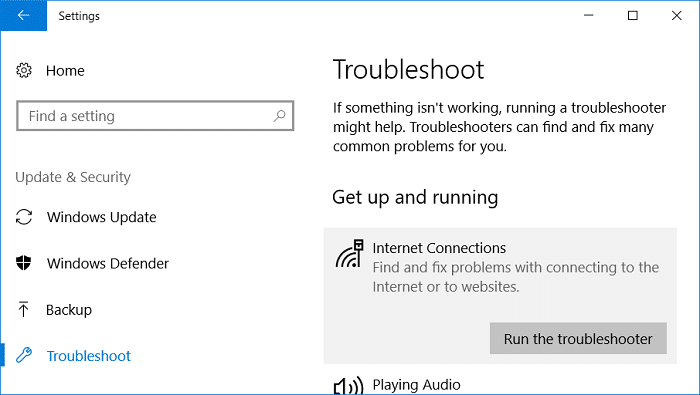
4. Befolgen Sie die weiteren Anweisungen auf dem Bildschirm, um die Problembehandlung auszuführen.
5. Starten Sie Ihren PC neu, um die Änderungen zu speichern.
Methode 5: Deinstallieren Sie Ihren Netzwerkadapter
1. Drücken Sie die Windows-Taste + R, geben Sie dann „ devmgmt.msc “ ein und drücken Sie die Eingabetaste, um den Geräte-Manager zu öffnen.
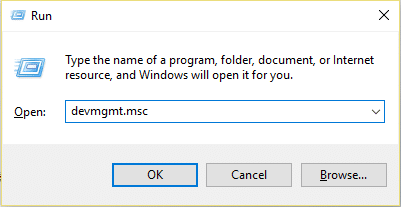
2. Erweitern Sie Netzwerkadapter und klicken Sie mit der rechten Maustaste auf die drahtlose Netzwerkkarte.
3. Wählen Sie Deinstallieren , wenn Sie zur Bestätigung aufgefordert werden, wählen Sie Ja.
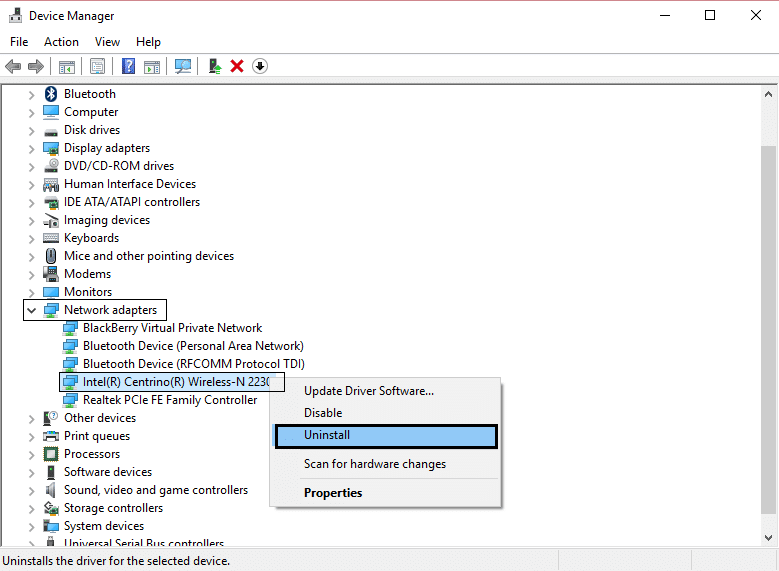
4. Starten Sie neu, um die Änderungen zu speichern, und versuchen Sie dann, Ihr WLAN erneut zu verbinden.
Methode 6: Aktualisieren Sie die WLAN-Treiber
- Drücken Sie Windows-Taste + R, geben Sie dann devmgmt.msc ein und drücken Sie die Eingabetaste.
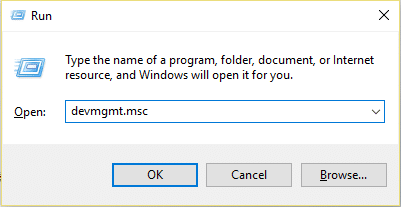
2. Erweitern Sie Netzwerkadapter, klicken Sie dann mit der rechten Maustaste auf Ihren installierten Netzwerkadapter und wählen Sie Treibersoftware aktualisieren.
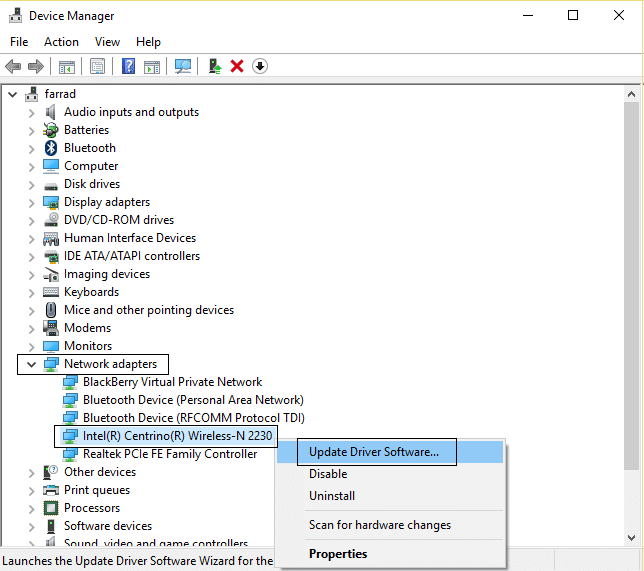
3. Wählen Sie dann Automatisch nach aktualisierter Treibersoftware suchen.
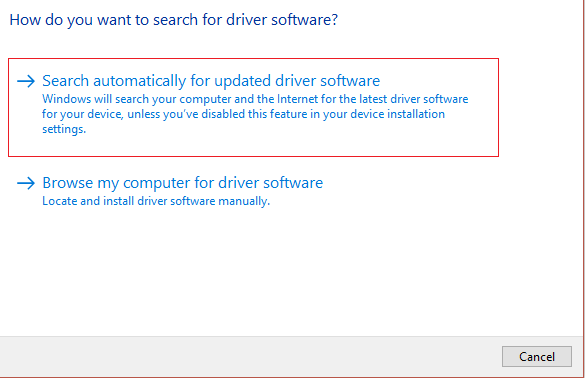
4. Starten Sie Ihren PC neu, um die Änderungen zu speichern. Wenn das Problem weiterhin besteht, folgen Sie dem nächsten Schritt.
5. Wählen Sie erneut Treibersoftware aktualisieren, diesmal jedoch „ Auf dem Computer nach Treibersoftware suchen“. '
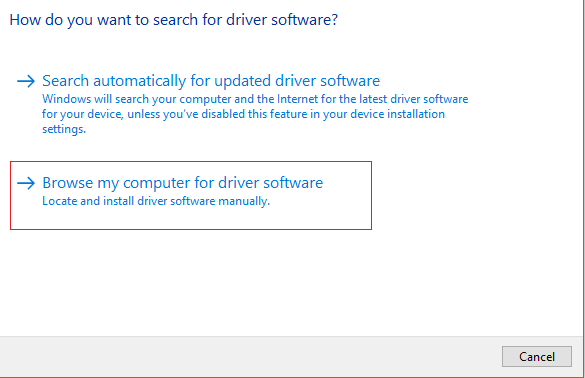
6. Klicken Sie anschließend unten auf „ Aus einer Liste von Gerätetreibern auf dem Computer auswählen “.
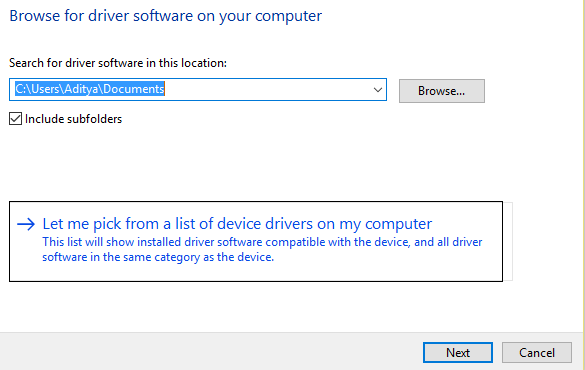
7. Wählen Sie den neuesten Treiber aus der Liste aus und klicken Sie auf Weiter.
8. Lassen Sie die Windows-Treiber installieren und schließen Sie alles, wenn Sie fertig sind.
9. Starten Sie Ihren PC neu, um die Änderungen zu speichern, und Sie können möglicherweise das Problem „Kann keine Verbindung zu diesem Netzwerk herstellen“ in Windows 10 beheben.
Methode 7: Deaktivieren Sie vorübergehend Antivirus und Firewall
Manchmal kann das Antivirenprogramm einen Fehler in Chrome verursachen und um zu überprüfen, ob dies hier nicht der Fall ist, müssen Sie Ihr Antivirenprogramm für eine begrenzte Zeit deaktivieren, damit Sie überprüfen können, ob der Fehler weiterhin auftritt, wenn das Antivirenprogramm ausgeschaltet ist.
1. Klicken Sie mit der rechten Maustaste auf das Symbol des Antivirenprogramms in der Taskleiste und wählen Sie Deaktivieren.
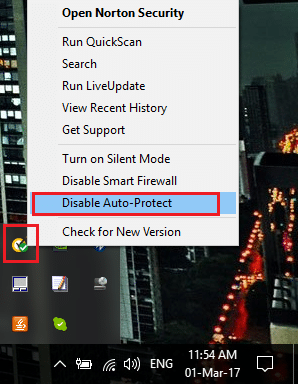

2. Wählen Sie als Nächstes den Zeitraum aus, für den der Virenschutz deaktiviert bleiben soll.
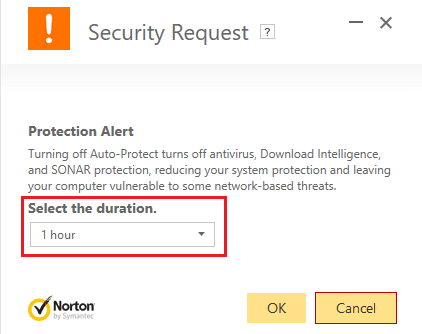
Hinweis: Wählen Sie die kleinstmögliche Zeitspanne, z. B. 15 Minuten oder 30 Minuten.
3. Wenn Sie fertig sind, versuchen Sie erneut, eine Verbindung herzustellen, um Google Chrome zu öffnen, und prüfen Sie, ob der Fehler behoben ist oder nicht.
4. Suchen Sie in der Suchleiste des Startmenüs nach der Systemsteuerung und klicken Sie darauf, um die Systemsteuerung zu öffnen.
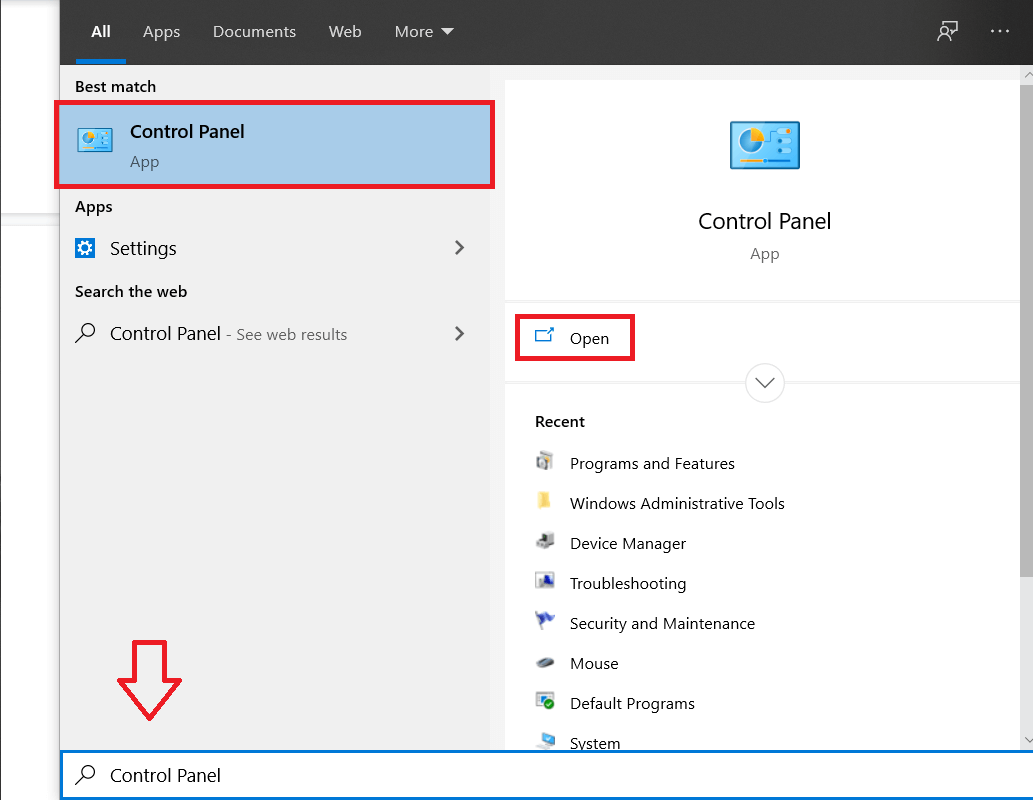
5. Klicken Sie anschließend auf System und Sicherheit und dann auf Windows-Firewall.
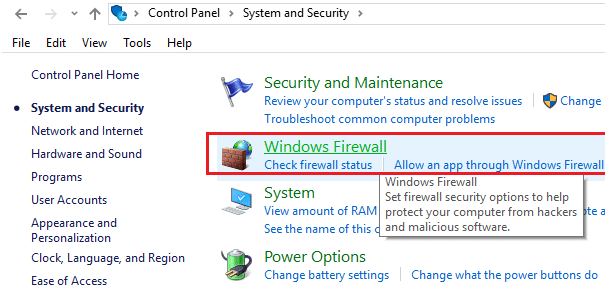
6. Klicken Sie nun im linken Fensterbereich auf Windows-Firewall ein- oder ausschalten.
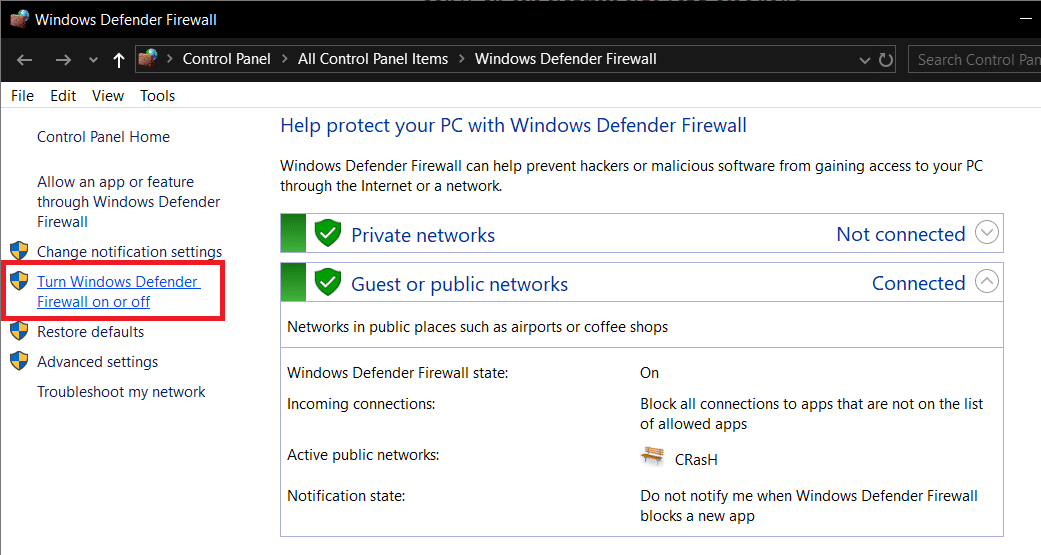
7. Wählen Sie Windows-Firewall deaktivieren und starten Sie Ihren PC neu.
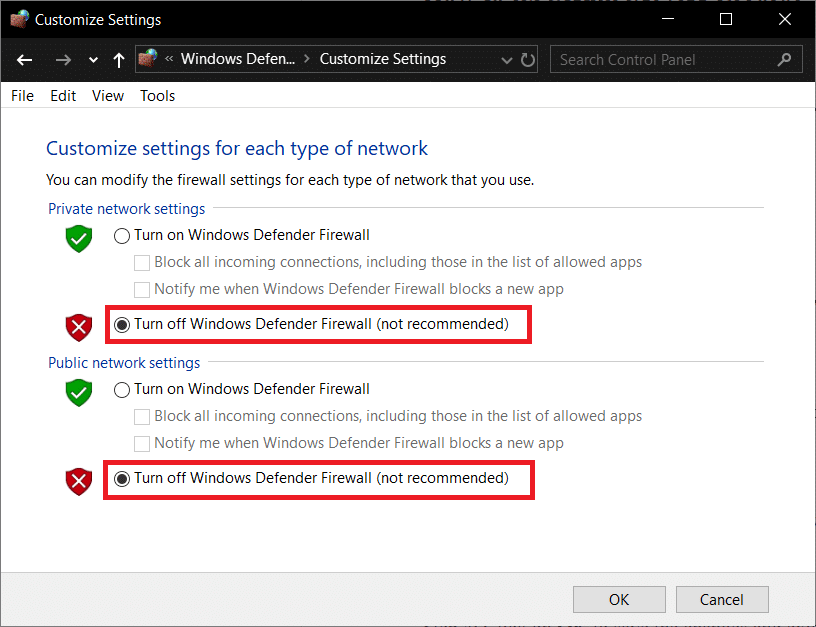
Versuchen Sie erneut, Google Chrome zu öffnen und besuchen Sie die Webseite, die zuvor den Fehler angezeigt hat. Wenn die obige Methode nicht funktioniert, befolgen Sie bitte die gleichen Schritte, um Ihre Firewall wieder einzuschalten.
Methode 8: Deaktivieren Sie IPv6
1. Klicken Sie mit der rechten Maustaste auf das WLAN-Symbol in der Taskleiste und klicken Sie dann auf „ Netzwerk- und Freigabecenter öffnen“. ”
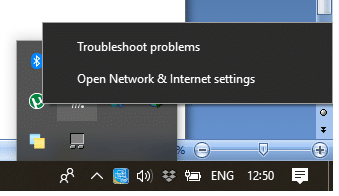
2. Klicken Sie nun auf Ihre aktuelle Verbindung , um die Einstellungen zu öffnen.
Hinweis: Wenn Sie keine Verbindung zu Ihrem Netzwerk herstellen können, verwenden Sie ein Ethernet-Kabel, um eine Verbindung herzustellen, und führen Sie dann diesen Schritt aus.
3. Klicken Sie im sich öffnenden Fenster auf die Schaltfläche Eigenschaften .
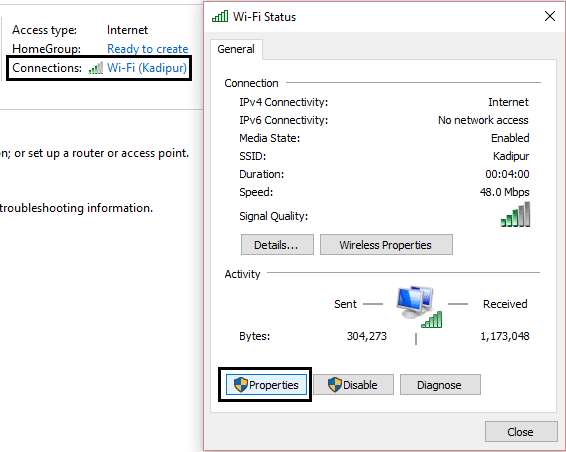
4. Achten Sie darauf, Internet Protocol Version 6 (TCP/IP) zu deaktivieren.
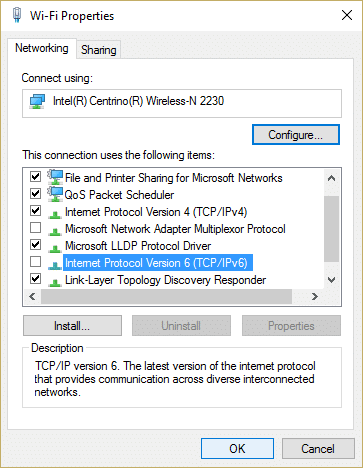
5. Klicken Sie auf OK und dann auf Schließen. Starten Sie Ihren PC neu, um die Änderungen zu speichern.
Methode 9: Ändern Sie die 802.11-Kanalbreite
1. Drücken Sie Windows-Taste + R, geben Sie dann ncpa.cpl ein und drücken Sie die Eingabetaste, um Netzwerkverbindungen zu öffnen.
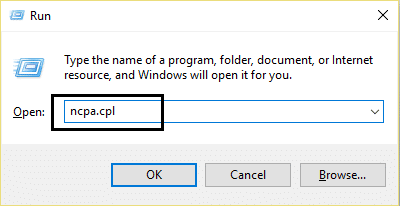
2. Klicken Sie nun mit der rechten Maustaste auf Ihre aktuelle WLAN-Verbindung und wählen Sie Eigenschaften.
3. Klicken Sie im Fenster Wi-Fi-Eigenschaften auf die Schaltfläche Konfigurieren .
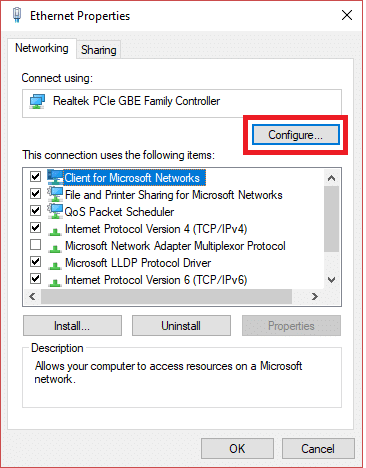
4. Wechseln Sie zur Registerkarte Erweitert und wählen Sie die 802.11-Kanalbreite aus.
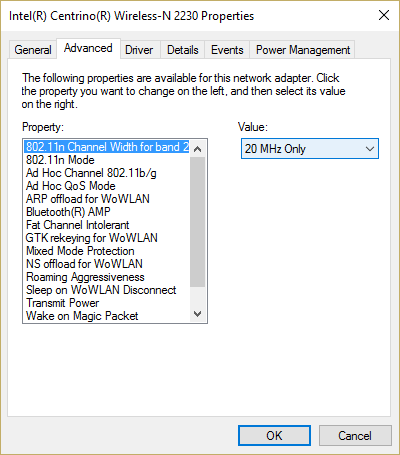
5. Ändern Sie den Wert von 802.11 Channel Width auf 20 MHz und klicken Sie dann auf OK.
6. Schließen Sie alles und starten Sie Ihren PC neu, um die Änderungen zu speichern. Möglicherweise können Sie den Fehler Can't Connect to this network mit dieser Methode beheben, aber wenn es aus irgendeinem Grund bei Ihnen nicht funktioniert hat, fahren Sie fort.
Methode 10: Stellen Sie sicher, dass Ihr Adapter und Router dieselben Sicherheitseinstellungen verwenden
1. Öffnen Sie das Netzwerk- und Freigabecenter und klicken Sie auf Ihre aktuelle WLAN-Verbindung.
2. Klicken Sie im neu geöffneten Fenster auf Wireless-Eigenschaften .
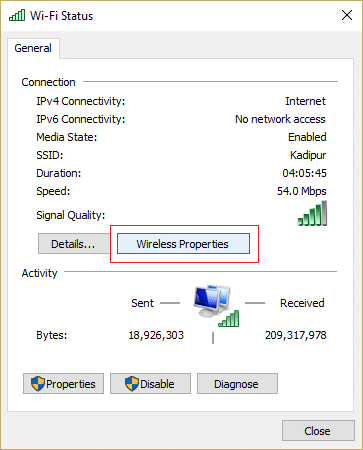
3. Wechseln Sie zur Registerkarte Sicherheit und wählen Sie denselben Sicherheitstyp aus, den Ihr Router verwendet.
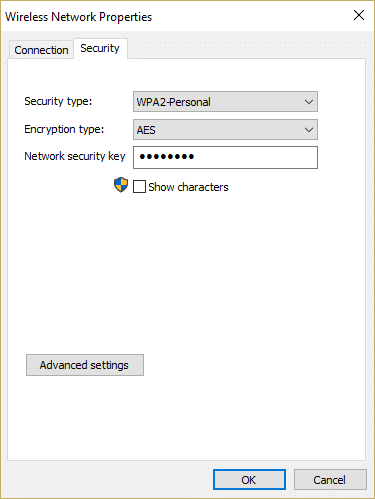
4. Möglicherweise müssen Sie verschiedene Optionen ausprobieren, um dieses Problem zu beheben.
5. Starten Sie Ihren PC neu, um die Änderungen zu speichern.
Methode 11: Deaktivieren Sie den 802.11n-Modus
1. Drücken Sie Windows-Taste + R, geben Sie dann ncpa.cpl ein und drücken Sie die Eingabetaste, um Netzwerkverbindungen zu öffnen
2. Klicken Sie nun mit der rechten Maustaste auf Ihre aktuelle WLAN-Verbindung und wählen Sie Eigenschaften.
3. Klicken Sie im Fenster Wi-Fi-Eigenschaften auf die Schaltfläche Konfigurieren.
4. Wechseln Sie zur Registerkarte Erweitert und wählen Sie den 802.11n-Modus aus.
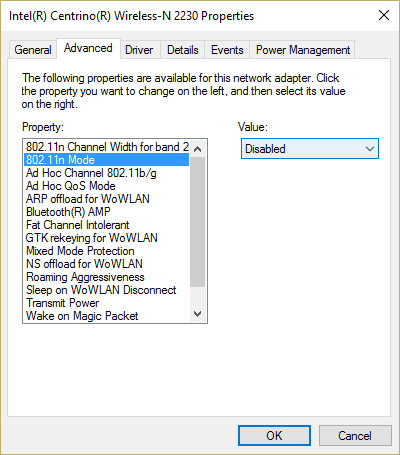
5. Stellen Sie sicher, dass der Wert auf Deaktiviert eingestellt ist, und klicken Sie dann auf OK.
6. Schließen Sie alles und starten Sie Ihren PC neu, um die Änderungen zu speichern. Dies kann möglicherweise das Problem „Kann keine Verbindung zu diesem Netzwerk herstellen“ in Windows 10 beheben, aber wenn nicht, fahren Sie fort.
Methode 12: Fügen Sie die Verbindung manuell hinzu
1. Klicken Sie mit der rechten Maustaste auf das WLAN-Symbol in der Taskleiste und wählen Sie Netzwerk- und Freigabecenter öffnen aus .

2. Klicken Sie unten auf Neue Verbindung oder neues Netzwerk einrichten.
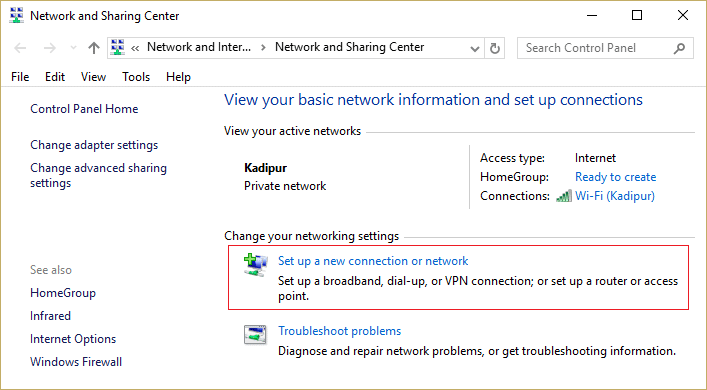
3. Wählen Sie „ Manuell mit einem drahtlosen Netzwerk verbinden “ und klicken Sie auf „Weiter“.
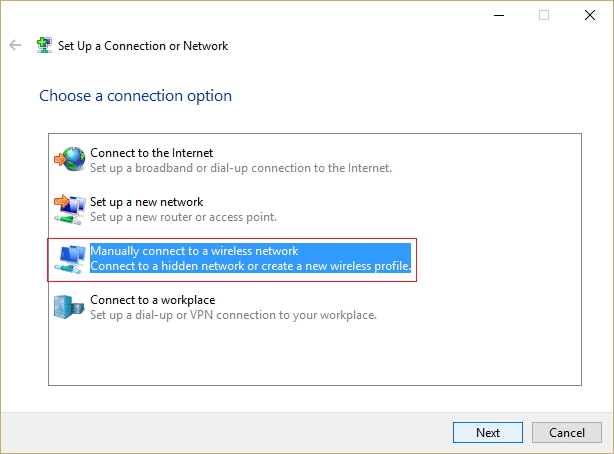
4. Folgen Sie den Anweisungen auf dem Bildschirm und geben Sie Benutzername und Passwort ein, um diese neue Verbindung zu konfigurieren.
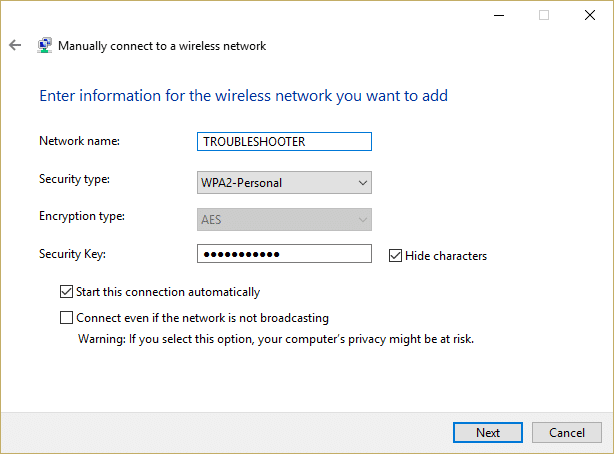
5.Klicken Sie auf Weiter, um den Vorgang abzuschließen und zu prüfen, ob Sie sich problemlos mit diesem Netzwerk verbinden können.
Methode 13: Ändern Sie den Drahtlosnetzwerkmodus auf Standard
1. Drücken Sie Windows-Taste + R, geben Sie dann ncpa.cpl ein und drücken Sie die Eingabetaste, um Netzwerkverbindungen zu öffnen
2. Klicken Sie nun mit der rechten Maustaste auf Ihre aktuelle WLAN-Verbindung und wählen Sie Eigenschaften.
3. Klicken Sie im Fenster Wi-Fi-Eigenschaften auf die Schaltfläche Konfigurieren .
4.Wechseln Sie zur Registerkarte Erweitert und wählen Sie Drahtlosmodus.
5. Ändern Sie nun den Wert auf 802.11b oder 802.11g und klicken Sie auf OK.
Hinweis: Wenn der obige Wert das Problem nicht zu beheben scheint, versuchen Sie es mit anderen Werten, um das Problem zu beheben.
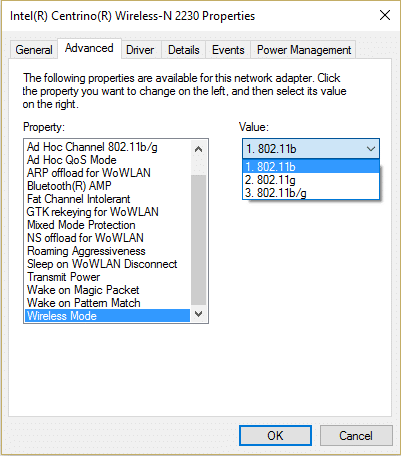
6.Schließen Sie alles und starten Sie Ihren PC neu und prüfen Sie, ob der Fehler Can't Connect to this network behoben ist oder nicht.
Methode 14: Verwenden Sie die Eingabeaufforderung
1. Drücken Sie Windows-Taste + X und wählen Sie dann Eingabeaufforderung (Admin).
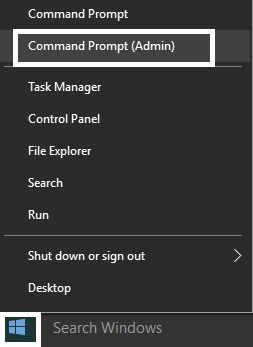
2. Geben Sie den folgenden Befehl ein und drücken Sie nach jedem Befehl die Eingabetaste:
reg löschen HKCR\CLSID\{988248f3-a1ad-49bf-9170-676cbbc36ba3} /va /f
netcfg -v -u dni_dne
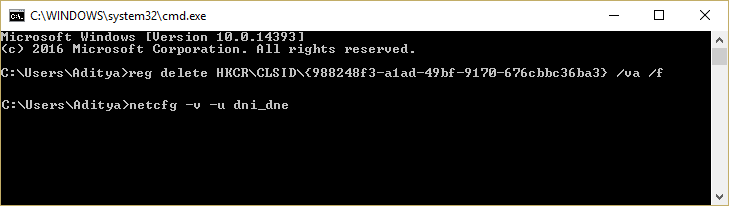
3. Schließen Sie cmd und starten Sie Ihren PC neu.
Methode 15: Führen Sie einen sauberen Neustart durch
Manchmal kann Software von Drittanbietern mit dem Windows Store in Konflikt geraten, daher sollten Sie keine Apps aus dem Windows Apps Store installieren. Um das Problem „Kann keine Verbindung zu diesem Netzwerk herstellen“ in Windows 10 zu beheben , müssen Sie einen sauberen Neustart Ihres PCs durchführen und das Problem Schritt für Schritt diagnostizieren.
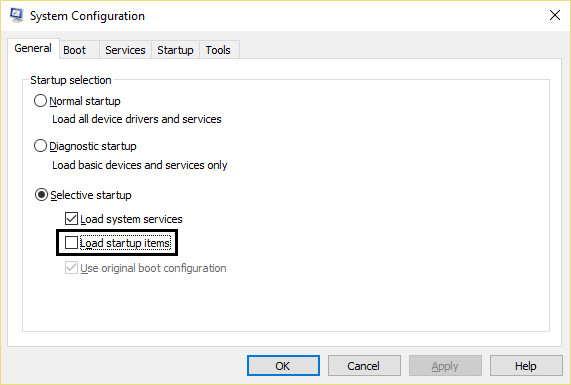
Empfohlen:
- Beheben Sie Windows 10 Sleeps nach einigen Minuten Inaktivität
- So beheben Sie, dass Windows 10 nicht den vollen RAM verwendet
- 7 Möglichkeiten, das langsame Herunterfahren von Windows 10 zu beheben
- Fix Windows Live Mail startet nicht
Das ist es, was Sie erfolgreich behoben haben Kann kann keine Verbindung zu diesem Netzwerkproblem in Windows 10 herstellen , aber wenn Sie noch Fragen zu diesem Beitrag haben, können Sie diese gerne im Kommentarbereich stellen.
